Jika anda mempunyai email gmail atau yahoo (khusus yang berakhiran co.id contoh dianheri@yahoo.co.id), sekarang anda tidak perlu repot untuk memeriksa email yang masuk dengan cara di browsing. Pengguna Email Yahoo dan Gmail dapat menggunakan Outlook Express atau klien POP3 lainnya untuk mengakses dan mengelola email Yahoo atau Gmail.(Ingat hanya berlaku untuk email yahoo yang berakhiran co.id saja, sedangkan jika email anda berakhiran .com masih memerlukan satu software gateways yang bernama ypops. (hal ini tidak akan dibahas dulu).
Outlook Express memungkinkan Anda untuk menambahkan account email baru ke profil yang sudah ada. Ini berarti Anda tidak perlu mengganti setting saat ini untuk mengirim dan menerima pesan email Yahoo atau Gmail. Langkah-langkah yang berikan dibawah ini sebetulnya bisa diterapkan selain untuk email yahoo.co.id juga untuk email gmail. Tapi saya akan fokuskan terlebih dahulu untuk setting email yahoo.co.id. Begini caranya:
Langkah Pertama
Anda Login ke Yahoo mail anda, klik ‘Opsi’ yang ada di pojok kanan atas, lalu cari dan klik pada tulisan ‘Akses dan Penerusan POP’, lalu cheklist bagian ‘Akses Web & POP’, lalu klik ’Simpan’.
Lihatlah capture dibawah ini supaya lebih jelas ! Langkah Pertama selesai dan anda bisa logout dan menutup browser anda.
Langkah Pertama selesai dan anda bisa logout dan menutup browser anda.Langkah Kedua
Bukalah software Outlook Express anda dan ikuti langkah-langkah berikut ini :
- Dari menu Tools, pilih “Accounts.”
- Pilih tab “Mail.” dan Klik tombol “Add”.
- Dari menu Add, klik “Mail.”
- Pada kotak teks berlabel Display Name, ketik nama Anda misalnya 'Dian Heri (Yahoo) ' dan klik “Next.”
- Pada kotak Email Address, ketik alamat Surat Yahoo! Anda (pastikan untuk mencantumkan “@yahoo.co.id” contoh dianheri@yahoo.co.id) and click “Next.”
- Pada kolom “My incoming mail server is a...” pilih “POP3.”
- Lalu ketik “pop.mail.yahoo.co.id” pada kotak Incoming Mail (POP3, IMAP, atau HTTP) Server.
- Lalu ketik "smtp.mail.yahoo.co.id" pada kotak Outgoing Mail (SMTP) Server. lalu klik "Next.”
- Dalam kotak Account Name, ketik ID Surat Yahoo! Anda (alamat email Anda tanpa “@yahoo.co.id”). contoh dianheri
- Pada kotak Password, ketik sandi Surat Yahoo! Anda.
- Jika Anda ingin Outlook Express mengingat sandi Anda, centang kotak “Remember password.”
- Jangan mencentang kotak berlabel "Log on using Secure...” berikutnya andaklik “Next.” dan klik “Finish.”
- Klik dua kali akun berlabel “pop.mail.yahoo.co.id.” atau klik tombol 'Properties'
- Pada kolom Account ketik ulang nama anda contoh : Dian Heri
- Lalu pilih tab “Servers.”
- Beri tanda centang pada kotak di sebelah "My Server Requires Authentication."
- Berikutnya klik tab "Advanced"
- Beri centang pada pada dua kotak (kotak atas dan bawah) yang bertuliskan "This server requires a secure connections (SSL)"
- Pada kolom outgoing mail (SMTP) ketik angka 465
- Pada kolom incoming mail (POP3) ketik angka 995
- Jika anda menginginkan agar email anda mempunyai copy (pertinggal) di server Surat Yahoo ! beri tanda centang pada kotak “Leave a copy of messages on server” artinya Anda telah menyimpan pesan Surat Yahoo! pada server Surat Yahoo! selain di komputer lokal Anda. (Jika hal ini dilakukan maka Anda harus menghapus secara manual email-email yang masuk ke server Yahoo dengan cara dibrowsing). Namun jika anda tidak memberikan tanda centang di kotak tadi maka email anda dihapus secara otomatis dari server Surat Yahoo! setelah Anda menerimanya di Outlook Express.
- Lalu klik tombol "Ok"
- Klik tombol "Close" untuk menutup menu Internet Account.
Ternyata tips diatas hampir sama jika anda ingin melakukan retrieving email GMAIL menggunakan Outlook Express . Yang berbeda hanya di :
Langkah Pertama
Setelah login di gmail anda klik tombol "Setting" lalu klik "Forwarding and POP/IMAP"
Selanjutnya anda klik Enable POP for all mail (jika ingin seluruh email yang ada bisa ditarik ke Outlook Express anda) atau Enable POP for mail that arrives from now on (hanya email yang baru diterima setelah anda melakukan setting ini saja).
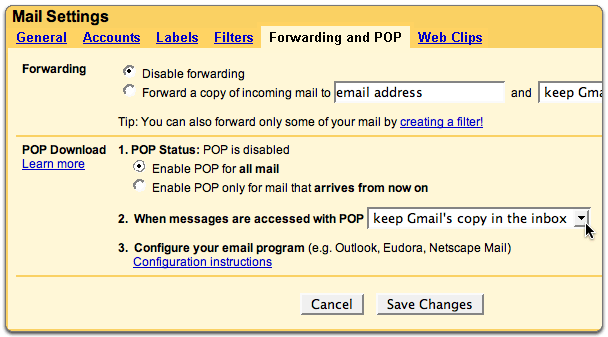 Lalu klik tombol "Save Changes". Langkah Pertama selesai dan anda bisa logout dan menutup browser anda.
Lalu klik tombol "Save Changes". Langkah Pertama selesai dan anda bisa logout dan menutup browser anda.Langkah Kedua
Pada langkah kedua ikuti saja seperti langkah kedua sebelumnya (setting yahoo.co.id). Yang berbeda hanya poin-poin ini saja.
- Alamat Email dan password tentu harus sesuai dengan email dan password gmail anda.
- Incoming Mail isi dengan : pop.gmail.com
- Outgoing Mail isi dengan : smtp.gmail.com





 Click sini
Click sini


0 komentar:
Posting Komentar